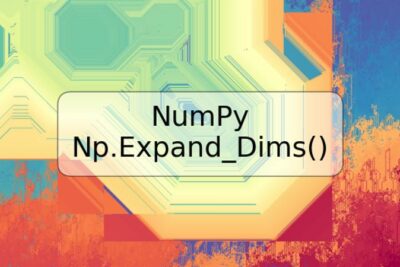
¿Mi laptop tiene Bluetooth?

Muchas veces nos encontramos con la necesidad de conectarnos a dispositivos periféricos, como headphones o impresoras, por medio de Bluetooth. En este artículo, te ayudaremos a responder la pregunta "¿Mi laptop tiene Bluetooth?" y te daremos los pasos para verificarlo.
Verificación
La forma más sencilla de verificar si tu laptop tiene Bluetooth es buscar el icono de Bluetooth en la barra de herramientas. Si lo encuentras, ¡tu laptop tiene Bluetooth! Si no lo encuentras, sigue leyendo.
Otra opción es verificar si hay una tarjeta inalámbrica Bluetooth en tu laptop. Para hacerlo, sigue los siguientes pasos:
- Abre el menú de inicio.
- Busca "Administrador de dispositivos".
- Haz clic en "Adaptadores de red".
- Busca "Bluetooth". Si lo encuentras, ¡tu laptop tiene Bluetooth! Si no lo encuentras, sigue leyendo.
Si has seguido los pasos anteriores y todavía no estás seguro de si tu laptop tiene Bluetooth, puedes buscar en línea las especificaciones de tu modelo de laptop o revisar el manual del usuario.
Activación del Bluetooth
Si tu laptop sí tiene Bluetooth, es importante asegurarte de que esté activado. Para hacerlo, sigue los siguientes pasos:
- Abre el menú de inicio.
- Busca "Configuración".
- Haz clic en "Dispositivos".
- Busca "Bluetooth y otros dispositivos".
- Asegúrate de que Bluetooth esté activado.
Preguntas frecuentes
¿Por qué mi laptop no tiene Bluetooth?
Es posible que tu laptop no tenga Bluetooth porque es una versión antigua o tiene características limitadas. Existen adaptadores de Bluetooth que puedes comprar para agregar la funcionalidad a tu laptop.
¿Cómo puedo saber qué versión de Bluetooth tiene mi laptop?
Para saber qué versión de Bluetooth tiene tu laptop, sigue los siguientes pasos:
- Abre el menú de inicio.
- Busca "Administrador de dispositivos".
- Haz clic en "Adaptadores de red".
- Busca "Bluetooth".
- Haz clic derecho en "Bluetooth" y selecciona "Propiedades".
- Ve a la pestaña "Detalles".
- En la lista desplegable, selecciona "Compatibilidad de hardware". Aquí encontrarás la versión de Bluetooth que tiene tu laptop.
¿Puedo conectar mi laptop a dispositivos periféricos que no son compatibles con Bluetooth?
Sí, puedes conectar tu laptop a dispositivos periféricos que no son compatibles con Bluetooth por medio de un cable USB o un adaptador de Bluetooth.
¿Cómo puedo resolver problemas de conexión Bluetooth?
Si experimentas problemas de conexión Bluetooth, puedes intentar lo siguiente:
- Reiniciar tu laptop y el dispositivo periférico.
- Verificar que ambos dispositivos estén lo suficientemente cerca el uno del otro.
- Eliminar el dispositivo periférico de la lista de dispositivos Bluetooth en tu laptop y volver a agregarlo.
- Actualizar los controladores de Bluetooth en tu laptop.
Ejemplos de codigos o comandos
En la mayoría de los sistemas operativos modernos, la función de Bluetooth ya viene integrada. Sin embargo, si necesitas instalar o actualizar los controladores, puedes visitar el sitio web del fabricante de tu laptop o buscar en línea las instrucciones específicas para tu modelo de laptop.
Conclusión
Esperamos que este artículo te haya ayudado a responder la pregunta "¿Mi laptop tiene Bluetooth?" y te haya dado los pasos para verificarlo y activarlo. ¡Disfruta de la comodidad de usar dispositivos periféricos de forma inalámbrica gracias a Bluetooth!


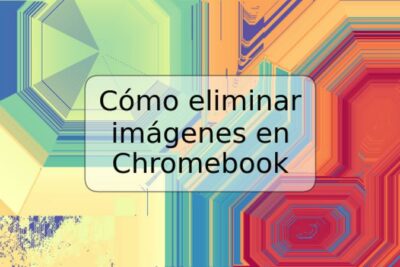









Deja una respuesta